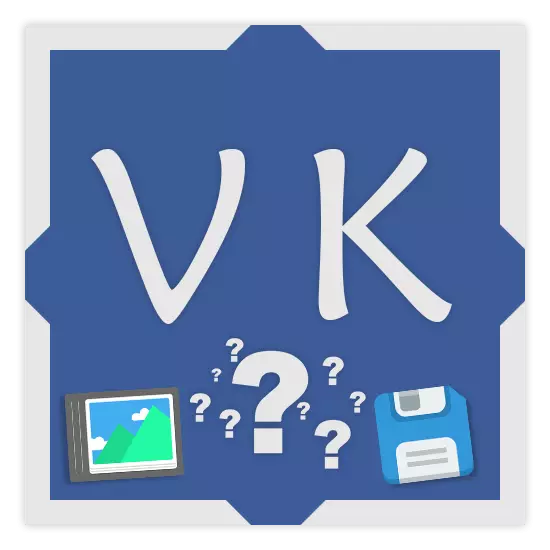
Đôi khi, bất kể lý do chính, người dùng mạng xã hội VKontakte cần lưu bất kỳ hình ảnh hoặc hình ảnh nào vào máy tính. Chạy điều này khá dễ dàng, nhưng không phải tất cả các chủ sở hữu của các trang cá nhân trên trang web VK.com đều biết cách thực hiện chính xác, kết quả là hình ảnh mong muốn được tải xuống với chất lượng tốt và ở dạng thoải mái được hỗ trợ bởi hầu hết các thiết bị.
Tải ảnh trên máy tính của bạn
Trong trường hợp bảo tồn các hình ảnh khác nhau từ mạng xã hội Vkontakte, mọi thứ đang diễn ra giống như với bất kỳ lưu trữ hình ảnh nào. Do đó, mỗi người có thể dễ dàng tải xuống một bức ảnh cho anh ta, sử dụng chức năng chính của bất kỳ trình duyệt internet nào.
Các bản cập nhật mới nhất của Giao diện VK đã mang lại một số thay đổi mà đặc biệt, đề cập đến lệnh cấm về khả năng lưu ảnh từ trình bày chung hoặc bài đăng.
Ngay lập tức nó đáng để xem xét rằng trên trang web của xã hội này. Các hình ảnh mạng được xem không như trên các trang web khác nhau với hình ảnh, nghĩa là khi bạn nhấn hình ảnh, chỉ có nó sẽ mở một bản sao hơi giảm đến kích thước tối ưu, tùy thuộc vào độ phân giải của cửa sổ trình duyệt Internet của bạn. Do đó, điều quan trọng là phải làm quen với các hướng dẫn cho các tệp hình ảnh lưu chính xác từ VKontakte sang máy tính.
Cũng trong tất cả những điều trên, nó đáng để thêm rằng nó thường ở trong các nhóm nhấn mạnh vào việc xuất bản hình ảnh định tính màn hình rộng độc quyền, hình ảnh ở dạng ban đầu là có thể tìm thấy trong các bình luận cho bản ghi. Điều này là do thực tế là trong các công cộng như vậy, thông thường, hai phiên bản của ảnh được tải - lớn và nhỏ hơn. Ngoài ra, cũng có thể quan sát khi các tệp được đặt ở định dạng PNG, không được hỗ trợ trong xã hội này. mạng.
- Mở hình ảnh trong chế độ xem toàn màn hình, chú ý đến bên phải của cửa sổ và đặc biệt, nhận xét đầu tiên.
- Nhấp vào tài liệu được đặt theo cách này để mở ảnh gốc.
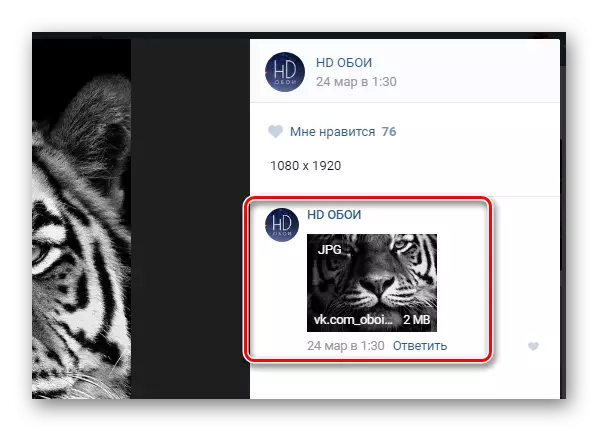
Điều này xảy ra không chỉ trong các nhóm chuyên dụng, mà còn ở nhiều nơi khác. Do đó, nên nghiên cứu các bình luận về hình ảnh chi tiết nếu bạn thực sự quan tâm đến hình ảnh.
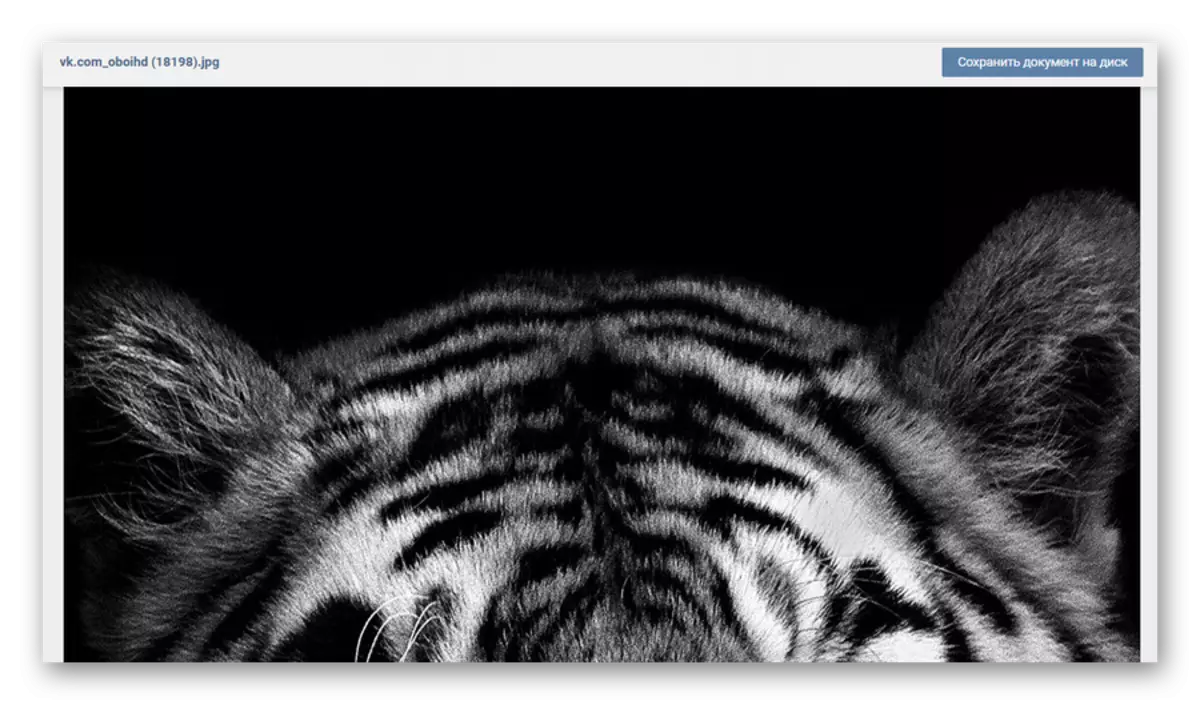
Tất cả các hành động khác liên quan đến việc tải xuống các bức ảnh giống hệt nhau cho cả hai trường hợp được mô tả để mở một hình ảnh trong kích thước thực tế.
- Nhấp vào nút chuột phải như một phần của hình ảnh trên một tab mới và chọn "Lưu hình ảnh dưới dạng ...".
- Thông qua menu Dây dẫn, bạn đã mở, chọn thư mục nơi ảnh này sẽ được lưu.
- Viết bất kỳ một tên thuận tiện cho bạn trong chuỗi "Tên tệp".
- Bạn nên theo dõi rằng tệp có một trong những định dạng thoải mái nhất - JPG hoặc PNG, tùy thuộc vào sự đa dạng của hình ảnh. Nếu bất kỳ tiện ích mở rộng nào khác được chỉ định, hãy thay đổi tham số đã chỉ định thành "Tất cả các tệp" trong dòng "Loại tệp".
- Sau đó, thêm định dạng mong muốn ở cuối tên của hình ảnh trong dòng "tệp".
- Nhấp vào nút "Lưu" để tải hình ảnh yêu thích của bạn đến máy tính của bạn.
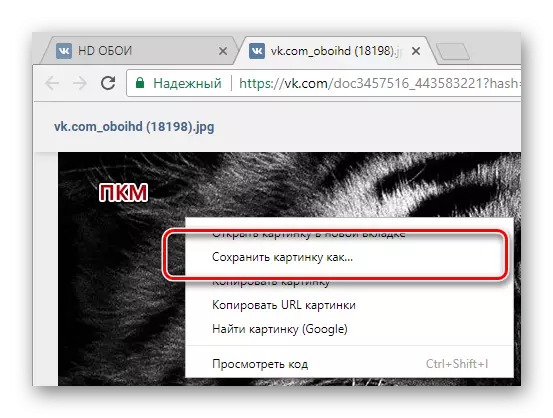
Tên của mục của mục có thể khác nhau tùy thuộc vào trình duyệt Internet được sử dụng. Nói chung, quá trình luôn luôn giống nhau.
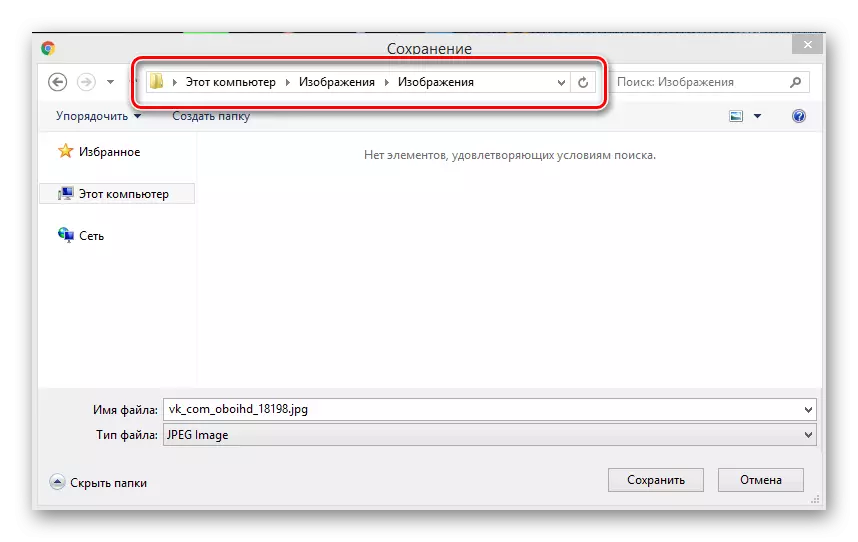



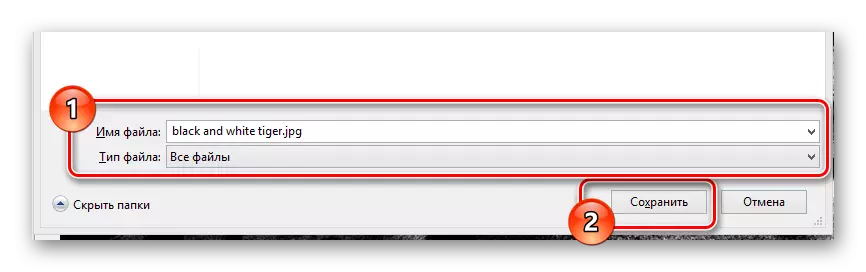
Trong hướng dẫn này về quá trình tải ảnh từ kết thúc VKontakte. Không nên có vấn đề trong quá trình hoàn thành tất cả các đơn thuốc, nhưng thậm chí để bạn luôn có thể nhân đôi hành động của riêng bạn bằng cách sửa tải xuống không thành công để thành công. Chúng tôi chúc tất cả những điều tốt nhất!
